Excel表格中单元格内如何设置不同的文字方向
来源:网络收集 点击: 时间:2024-03-12【导读】:
Excel表格中有时为了不同的目的,我们需要把单元格内的文字设置不同的方向,比如垂直,倾斜。今天我就为大家演示在Excel表格中单元格内如何设置不同的文字方向。工具/原料more电脑Excel表格方法/步骤1/4分步阅读
 2/4
2/4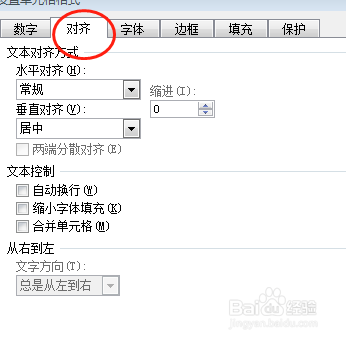
 3/4
3/4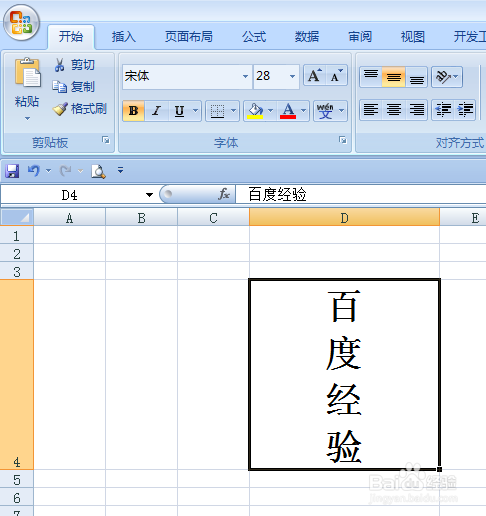 4/4
4/4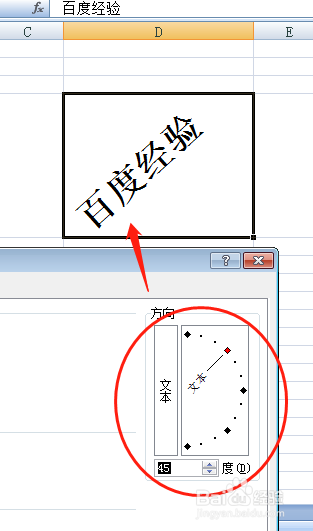 总结:1/2
总结:1/2
在这里,新建一个Excel表格,在单元格输入文字“百度经验”,然后用鼠标右键点击单元格,在弹出来的下拉选项中选择“设置单元格格式”,如下图所示。

 2/4
2/4鼠标右键点击单元格后,在设置单元格格式界面里,点击对齐选项。这里要文字垂直的话,点中文本,如下图所示。
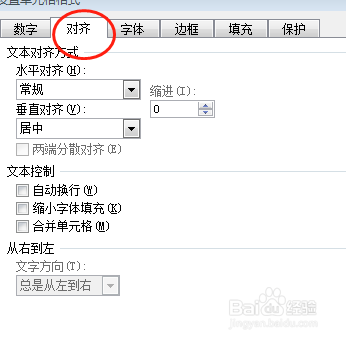
 3/4
3/4如下图所示,这就完成了单元格内文字设置成垂直方向的步骤,是不是很简单,你也可以试试,下面再演示一下单元格内文字设置成倾斜方向。
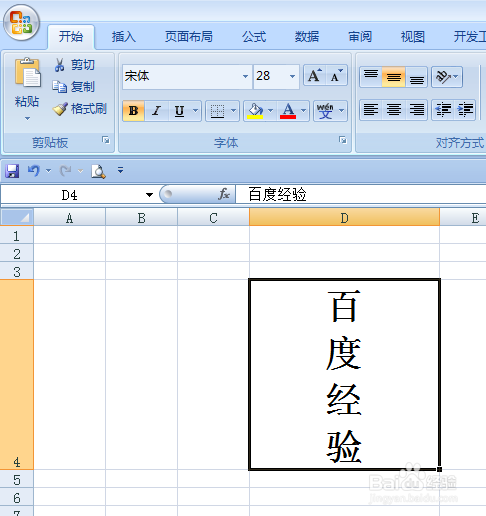 4/4
4/4同样的方法,鼠标右键点击单元格,选择“设置单元格格式”-“对齐”,调整文字角度实现单元格内文字倾斜的目的,如下图所示。
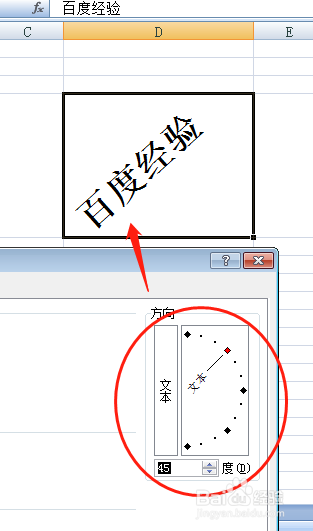 总结:1/2
总结:1/2鼠标右键点击单元格,选择设置单元格格式选项。
2/2点击对齐选项,设置文本方向。
注意事项注意保存Excel表格。
注意电脑安全。
版权声明:
1、本文系转载,版权归原作者所有,旨在传递信息,不代表看本站的观点和立场。
2、本站仅提供信息发布平台,不承担相关法律责任。
3、若侵犯您的版权或隐私,请联系本站管理员删除。
4、文章链接:http://www.1haoku.cn/art_330290.html
 订阅
订阅